Kaip įkelti „Xbox Custom Gamerpic“.
Įvairios / / April 06, 2023
„Gamerpic“ yra profilio nuotrauka, vaizduojanti „Xbox“ vartotojo abonementą. Gamerpics yra pritaikomos ir keičiamos, ir pirmiausia jas pristatė Microsoft, Xbox kūrėjas, su Xbox 360. Žaidimų nuotraukos yra tarsi jūsų profilio avatarai, kurie kai kuriuose „Xbox“ scenarijuose taip pat naudojami kaip piktogramos. Nustatydami savo Gamerpic rasite daugybę įvairių vaizdų, o jei jums nepatinka nė vienas iš jų ir norite susikurkite savo, galite nustatyti savo sukurtą arba tinkinti paveikslėlį su savo vaizdu, kad nustatytumėte jį savo sąskaitą. Dabar pereikime prie pagrindinės Gamerpic keitimo, nustatymo ir tinkinimo temos, dėl kurios esate čia. Šiame straipsnyje bus paaiškinta, kaip sukurti „Xbox“ tinkintą „Gamerpic“ ir įkelti savo „Gamerpic“ į „Xbox“. Taip pat sužinosite, kaip sukurti tinkintą „Xbox Gamerpic“ asmeniniam kompiuteriui ir ar galite nusipirkti „Xbox Gamerpics“.

Turinys
- Kaip įkelti „Xbox Custom Gamerpic“.
- Kaip sukurti tinkintą žaidėjo paveikslėlį?
- Kaip sukurti tinkintą „Xbox Gamerpic“ asmeniniam kompiuteriui?
- Ar galite įkelti savo „Gamerpic“ į „Xbox“?
- Kaip įkelti „Xbox Custom Gamerpic“?
- Kaip į „Xbox One“ įkelti pasirinktinį „Gamerpic“?
- Ar „Xbox“ atsikratė „Custom Gamerpic“?
- Kiek laiko užtrunka, kol „Xbox“ patvirtina profilio nuotrauką?
- Kodėl negalite įkelti tinkinto žaidimo vaizdo į „Xbox“ programą?
- Kaip įkelti nuotraukas iš savo telefono į „Xbox One“?
- Ar galite nusipirkti „Xbox Gamerpics“?
Kaip įkelti „Xbox Custom Gamerpic“.
Šiame straipsnyje sužinosite, ar galite nusipirkti Xbox Gamerpics ir kaip įkelti tinkintą Xbox Gamerpic. Skaitykite toliau, kad sužinotumėte daugiau apie tai išsamiai.
Kaip sukurti tinkintą žaidėjo paveikslėlį?
Norėdami sukurti tinkintą žaidėjo paveikslėlį, galite naudoti bet kokią programinę įrangą, programą ar svetainę. Taip pat galite patys sukurti Gamerpic nuo nulio naudodami „Adobe Photoshop“, „MS paint“ arba „Figma“. Taip pat galite atsisiųsti vaizdą iš interneto, pakoreguoti matmenis ir nustatyti jį savo profilyje. Norėdami sukurti tinkintą „Xbox“ žaidėjo paveikslėlį, tereikia atlikti šiuos pagrindinius veiksmus:
1. Ant tavo Xbox, Atidaryk Microsoft Edge naršyklė.
2. Ieškokite norimą vaizdą.
Pastaba: įsitikinkite, kad vaizdo skiriamoji geba yra bent 1080 x 720 (pikselių).
3. Užveskite pelės žymeklį virš pasirinktas vaizdas ir paspauskite Meniu mygtukas „Xbox“ valdiklyje.
4. Pasirinkite Išsaugoti paveikslėlį kaip > Sutaupyti kad išsaugotumėte jį Paveikslėliai aplanką arba bet kurią norimą saugojimo vietą.
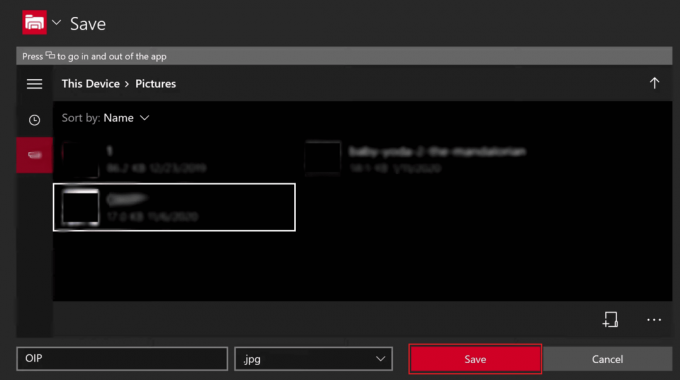
5. Dabar atidarykite a Naujas skirtukas „Edge“ naršyklėje ir apsilankykite Vaizdo dydžio keitiklis Interneto svetainė.
6. Pasirink Pasirinkite Vaizdas parinktį ir įkelkite atsisiųstas paveikslėlis.
7. Pasirinkite Pagal matmenis skirtukas ir pikselis (px) iš išskleidžiamojo meniu, kaip parodyta toliau.
8. Įeikite 1080 viduje Aukštis langelį ir įsitikinkite, kad Plotis dėžutė turi matmenis daugiau nei 1080.
Pastaba: Tiek pločio, tiek aukščio matmenys turi būti didesni nei 1080 pikselių norėdami nustatyti jį kaip Gamerpic „Xbox“.
9. Baigę keisti dydį, pasirinkite Pakeisti vaizdo dydį.

10. Tada pasirinkite Atsisiųsti paveikslėlį.

11. Sutaupyti tinkintas žaidėjo paveikslėlis Atsisiuntimai aplanką savo Xbox.
Taip galite sukurti tinkintą „Xbox“ žaidėjo paveikslėlį.
Taip pat Skaitykite: Kaip pakeisti savo profilio nuotrauką „Xbox“ programoje
Kaip sukurti tinkintą „Xbox Gamerpic“ asmeniniam kompiuteriui?
Galite sekti aukščiau paminėtus veiksmus išmokti asmeniniam kompiuteriui skirto tinkinto Xbox Gamerpic kūrimo veiksmus.
Ar galite įkelti savo „Gamerpic“ į „Xbox“?
Taip, galite įkelti savo „Gamerpic“ į „Xbox“. Turite eiti į profilio nustatymus ir pasirinkti tinkinto vaizdo parinktį, kad įkeltumėte Gamerpic iš savo įrenginio. Galite įkelti pasirinktą „Gamerpic“, bet jį reikia išsaugoti „Xbox“, kad galėtumėte įkelti. Galite sukurti tinkintą „Xbox Gamerpic“ atlikdami aukščiau nurodytus veiksmus. Jei neturite savo „Gamerpic“, įkeldami galite pasirinkti iš „Xbox“ pasiekiamų žaidimų.
Kaip įkelti „Xbox Custom Gamerpic“?
Norėdami įkelti tinkintą Xbox Gamerpic, tiesiog atlikite šiuos veiksmus:
Pastaba: Įsitikinkite, kad jau sukūrėte ir išsaugojote tinkintą „Gamerpic“ savo „Xbox“. Jei to nepadarėte, pirmiausia atlikite aukščiau nurodytus veiksmus.
1. Paspauskite Xbox mygtukas „Xbox“ valdiklyje, kad atidarytumėte Namai Meniu.
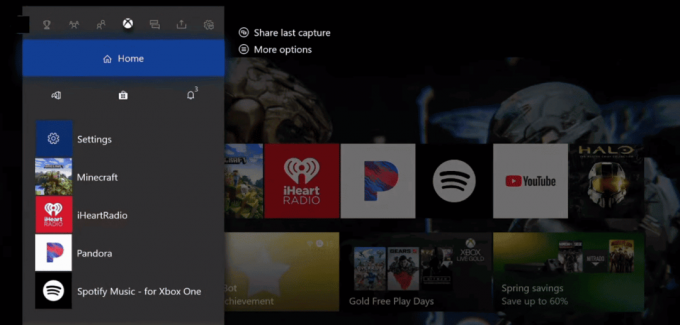
2. Pagal Profilis ir sistema, pasirinkti manoprofilį.

3. Tada pasirinkite Tinkinti profilį.

4. Pasirinkite Keisti žaidėjo paveikslėlį.

5. Pasirinkite Įkelkite tinkintą vaizdą.

6. Pasirinkite Custom gamerpic iš įrenginio saugyklos.
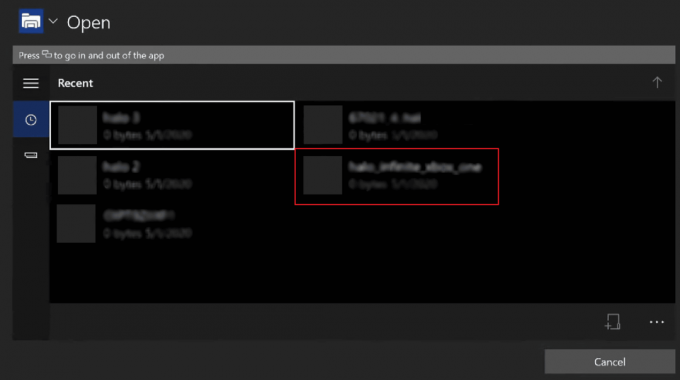
7. Sureguliuoti vaizdas ir paspauskite Įkelti.

Taip įkeliate „Xbox“ tinkintą „Gamerpic“ naudodami „Xbox“.
Taip pat Skaitykite: Ar galite nemokamai pakeisti žaidėjo žymą?
Kaip į „Xbox One“ įkelti pasirinktinį „Gamerpic“?
Sekti veiksmus, nurodytus aukščiau esančioje antraštėje kad suprastumėte tinkinto Gamerpic įkėlimo į Xbox One procedūrą.
Ar „Xbox“ atsikratė „Custom Gamerpic“?
Nr, „Xbox“ neatsikratė tinkinto „Gamerpic“ ir vis dar pasiekiama jūsų „Xbox“ paskyroje nuo „Xbox One“ paleidimo. „Gamerpic“ yra visiškai pritaikomas ir keičiamas, todėl galite sukurti savo tinkintą „Gamerpic“ ir įkelti jį į savo profilį. Taip pat galite pasirinkti Gamerpic iš galimų profilio skilties parinkčių įkeldami.
Kiek laiko užtrunka, kol „Xbox“ patvirtina profilio nuotrauką?
Tai yra neatidėliotinas procesas. Kai įkeliate vaizdą, jis iškart atnaujinamas, o jūs net to nedarote reikalauti papildomų leidimų arba bet koks „Xbox“ sutikimas tai padaryti. Įkeldami profilio nuotrauką įsitikinkite, kad joje yra tinkami matmenys kurie tinka Xbox profiliui. Jei matmenys neteisingi, jūsų profilio nuotrauka nebus priimta. „Xbox“ profilio nuotraukos atnaujinimas ir įkėlimas yra paprastas procesas, o tai galite padaryti naudodami „Xbox“ arba „Xbox“ programą.
Kodėl negalite įkelti tinkinto žaidimo vaizdo į „Xbox“ programą?
Štai keletas pagrįstų priežasčių, kodėl negalite įkelti tinkinto Gamerpic į „Xbox“ programą:
- Vaizdas, kurį įkeliate neturi galiojančių matmenų.
- The „Xbox“ susiduria su tam tikromis problemomis arba gali būti a klaida.
- Nestabilus interneto ryšys
- Problema su „Microsoft“ serveriu
- Jūsų įkeliamas Gamerpic yra nepalaikomas formatas kaip turėtų būti PNG arba JPEG arba bet koks kitas vaizdo formatas.
Taip pat Skaitykite: Kaip atkurti „Xbox Gamertag“.
Kaip įkelti nuotraukas iš savo telefono į „Xbox One“?
Norėdami įkelti nuotraukas iš savo telefono į Xbox One, atlikite šiuos būsimus veiksmus:
1. Atviras Xbox programėlę savo telefone.

2. Bakstelėkite profilį skirtuką iš apatinio dešiniojo kampo.

3. Dabar bakstelėkite savo Profilio nuotrauka, kaip parodyta žemiau.

4. Bakstelėkite Pridėti iš galerijos piktogramą.

5. Pasirinkite norimą paveikslėlį iš fotoaparato ritinio ir bakstelėkite ĮKELTI, rodomas paryškintas, kad pakeistumėte savo profilio nuotrauką.

Kai pakeisite savo profilio vaizdą „Xbox“ programoje, „Xbox“ profilio vaizdas taip pat bus nedelsiant pakeistas.
Ar galite nusipirkti „Xbox Gamerpics“?
Nr, jums nereikia pirkti Xbox Gamerpics. Žaidėjai yra galima nemokamai„Xbox“ paskyroje. Ir jei jums nepatinka nė vienas iš jų, galite nustatyti savo pasirinktinį Gamerpic. Galite nustatyti naują „Gamerpic“ arba bet kada jį pakeisti naudodami „Xbox“ arba „Xbox“ programą. „Xbox“ turi keletą puikių „Gamerpic“ parinkčių, iš kurių galite pasirinkti vieną ir nustatyti ją savo profilyje. Ir jei norite nustatyti tinkintą „Gamerpic“, galite pasirinkti iš savo įrenginio, tačiau įsitikinkite, kad nuotraukos matmenys yra tinkami (daugiau nei 1080 x 1080 pikselių).
Rekomenduojamas:
- Kaip galite ištrinti „Adobe“ paskyrą
- Kaip prisijungti prie savo PSN paskyros
- Kaip pakeisti „Xbox One“ paskyrą iš vaiko į tėvą
- Kaip pakeisti Steam profilio nuotrauką
Taigi, tikimės, kad supratote, kaip įkelti Xbox tinkintas Gamerpic su išsamiais jūsų pagalbos žingsniais. Galite pranešti mums bet kokias užklausas ar pasiūlymus bet kuria kita tema, kuria norite, kad sukurtume straipsnį. Numeskite juos į žemiau esantį komentarų skyrių, kad mes žinotume.

Pitas Mitchellas
Pete'as yra „TechCult“ vyresnysis rašytojas. Pete'ui patinka viskas, kas susiję su technologijomis, be to, jis yra aistringas „pasidaryk pats“ širdyje. Jis turi dešimtmetį patirties rašydamas instrukcijas, funkcijas ir technologijų vadovus internete.



